本文小编为大家详细介绍“怎么使用pandas进行数据读取”,内容详细,步骤清晰,细节处理妥当,希望这篇“怎么使用Pandas进行数据读取”文章能帮助大家解决疑惑,下面跟着小编的思路慢慢深入,一起来学习新知识吧。使用pandas进行数据读取,
本文小编为大家详细介绍“怎么使用pandas进行数据读取”,内容详细,步骤清晰,细节处理妥当,希望这篇“怎么使用Pandas进行数据读取”文章能帮助大家解决疑惑,下面跟着小编的思路慢慢深入,一起来学习新知识吧。
使用pandas进行数据读取,最常读取的数据格式如下:
NO数据类型说明使用方法1csv, tsv, txt可以读取纯文本文件pd.read_csv2excel可以读取.xls .xlsx 文件pd.read_excel3mysql读取关系型数据库pd.read_sql
pd.read_csv
pandas对纯文本的读取提供了非常强力的支持,参数有四五十个。这些参数中,有的很容易被忽略,但是在实际工作中却用处很大。pd.read_csv() 的格式如下:
read_csv(reader: FilePathOrBuffer, *, sep: str = ..., delimiter: str | None = ..., header: int | Sequence[int] | str = ..., names: Sequence[str] | None = ..., index_col: int | str | Sequence | Literal[False] | None = ..., usecols: int | str | Sequence | None = ..., squeeze: bool = ..., prefix: str | None = ..., mangle_dupe_cols: bool = ..., dtype: str | Mapping[str, Any] | None = ..., engine: str | None = ..., converters: Mapping[int | str, (*args, **kwargs) -> Any] | None = ..., true_values: Sequence[Scalar] | None = ..., false_values: Sequence[Scalar] | None = ..., skipinitialspace: bool = ..., skiprows: Sequence | int | (*args, **kwargs) -> Any | None = ..., skipfooter: int = ..., nrows: int | None = ..., na_values=..., keep_default_na: bool = ..., na_filter: bool = ..., verbose: bool = ..., skip_blank_lines: bool = ..., parse_dates: bool | List[int] | List[str] = ..., infer_datetime_fORMat: bool = ..., keep_date_col: bool = ..., date_parser: (*args, **kwargs) -> Any | None = ..., dayfirst: bool = ..., cache_dates: bool = ..., iterator: Literal[True], chunksize: int | None = ..., compression: str | None = ..., thousands: str | None = ..., decimal: str | None = ..., lineterminator: str | None = ..., quotechar: str = ..., quoting: int = ..., doublequote: bool = ..., escapechar: str | None = ..., comment: str | None = ..., encoding: str | None = ..., dialect: str | None = ..., error_bad_lines: bool = ..., warn_bad_lines: bool = ..., delim_whitespace: bool = ..., low_memory: bool = ..., memory_map: bool = ..., float_precision: str | None = ...)可以是文件路径,可以是网页上的文件,也可以是文件对象,实例如下:
# 文件路径读取file_path=r"E:\vscode\2_numpy_pandas\pandas\Game_Data.csv"f_df = pd.read_csv(file_path,sep=",|:|;",engine="python",header=0,encoding='gbk')print(f_df)# 网页上的文件读取f_df = pd.read_csv("Http://localhost/data.csv")# 文件对象读取f = open(r"E:\VSCODE\2_numpy_pandas\pandas\Game_Data.csv", encoding="gbk")f_df = pd.read_csv(f)读取csv文件时指定的分隔符,默认为逗号。注意:“csv文件的分隔符” 和 “我们读取csv文件时指定的分隔符” 一定要一致。多个分隔符时,应该使用 | 将不同的分隔符隔开;例如:
f_df = pd.read_csv(file_path,sep=":|;",engine="Python",header=0)所有的空白字符,都可以用此来作为间隔,该值默认为False, 若我们将其更改为 True 则所有的空白字符:空格,\t, \n 等都会被当做分隔符;和sep功能相似;
这两个功能相辅相成,header 用来指定列名,例如header =0,则指定第一行为列名;若header =1 则指定第二行为列名;有时,我们的数据里没有列名,只有数据,这时候就需要names=[], 来指定列名;详细说明如下:
csv文件有表头并且是第一行,那么names和header都无需指定;csv文件有表头、但表头不是第一行,可能从下面几行开始才是真正的表头和数据,这个时候指定header即可;csv文件没有表头,全部是纯数据,那么我们可以通过names手动生成表头;csv文件有表头、但是这个表头你不想用,这个时候同时指定names和header。先用header选出表头和数据,然后再用names将表头替换掉,其实就等价于将数据读取进来之后再对列名进行rename;
举例如下:
names 没有被赋值,header 也没赋值:
file_path=r"E:\VSCODE\2_numpy_pandas\pandas\Game_Data.csv"df=pd.read_csv(file_path,sep=",|:|;",engine="python",header=0,encoding='gbk')print(df)# 我们说这种情况下,header为变成0,即选取文件的第一行作为表头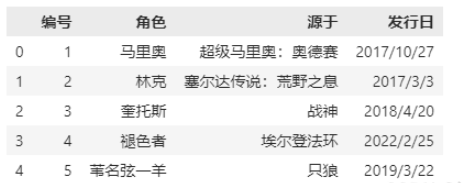
names 没有被赋值,header 被赋值:
pd.read_csv(file_path,sep=",|:|;",engine="python",header=1,encoding='gbk')# 不指定names,指定header为1,则选取第二行当做表头,第二行下面的是数据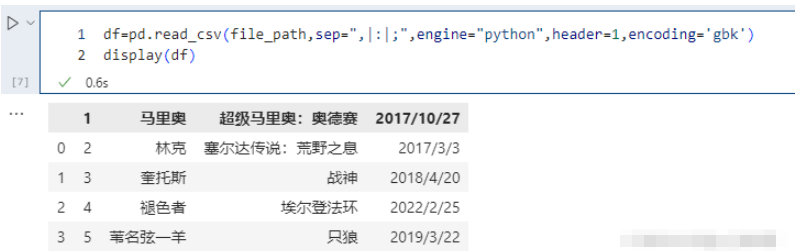
names 被赋值,header 没有被赋值
pd.read_csv(file_path,sep=",|:|;",engine="python",encoding='gbk',names=["编号", "英雄", "游戏", "发行日期"])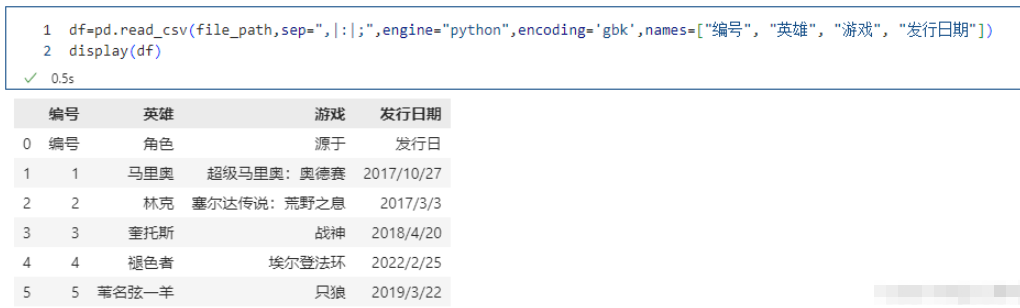
names适用于没有表头的情况,指定names没有指定header,那么header相当于None。一般来说,读取文件会有一个表头的,一般是第一行,但是有的文件只是数据而没有表头,那么这个时候我们就可以通过names手动指定、或者生成表头,而文件里面的数据则全部是内容。所以这里"编号", “角色”, “源于”, “发行日” 也当成是一条记录了,本来它是表头的,但是我们指定了names,所以它就变成数据了,表头是我们在names里面指定的
names和header都被赋值:
pd.read_csv(file_path,sep=",|:|;",engine="python",encoding='gbk',names=["编号", "英雄", "游戏", "发行日期"],header=0)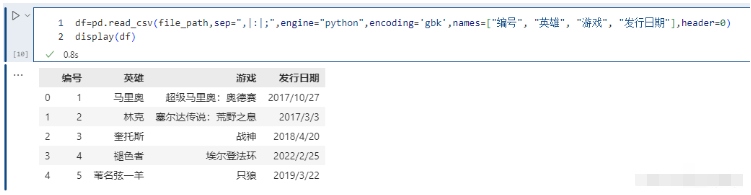
这个相当于先不看names,只看header,我们说header等于0代表什么呢?显然是把第一行当做表头,下面的当成数据,好了,然后再把表头用names给替换掉。
我们在读取文件之后,生成的 DataFrame 的索引默认是0 1 2 3…,我们当然可以 set_index,但是也可以在读取的时候就指定某个列为索引。
pd.read_csv(file_path,engine="python",encoding='gbk',header=0,index_col="角色")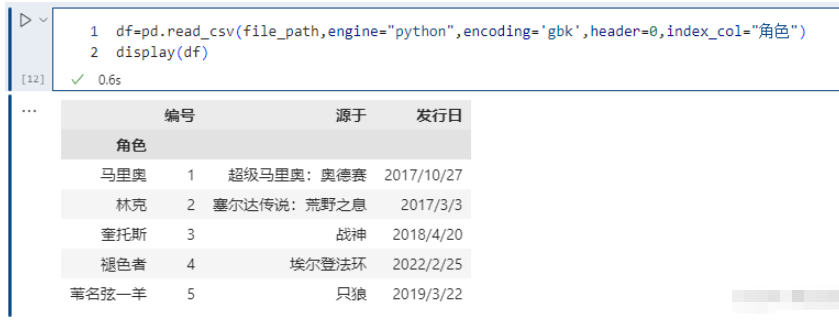
这里指定 “name” 作为索引,另外除了指定单个列,还可以指定多个列,比如 [“id”, “name”]。并且我们除了可以输入列的名字之外,还可以输入对应的索引。比如:“id”、“name”、“address”、“date” 对应的索引就分别是0、1、2、3。
如果列有很多,而我们不想要全部的列、而是只要指定的列就可以使用这个参数。
pd.read_csv(file_path,encoding='gbk',usecols=["角色", "发行日"])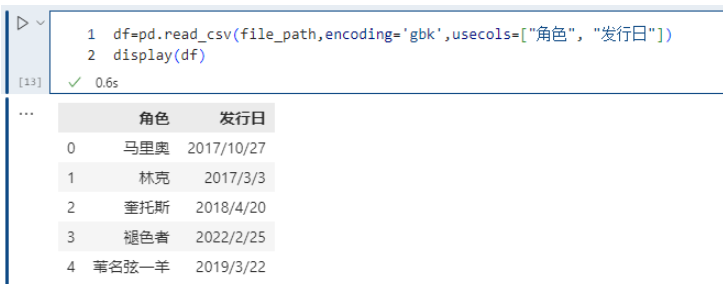
同 index_col 一样,除了指定列名,也可以通过索引来选择想要的列,比如:usecols=[1, 3] 也会选择 “角色” 和 “发行日” 两列,因为 “角色” 这一列对应的索引是 1、“发行日” 对应的索引是 3。
此外 use_cols 还有一个比较好玩的用法,就是接收一个函数,会依次将列名作为参数传递到函数中进行调用,如果返回值为真,则选择该列,不为真,则不选择。
# 选择列名的长度等于 3 的列,显然此时只会选择 发行日 这一列pd.read_csv(file_path,encoding='gbk',usecols=lambda x:len(x)==3)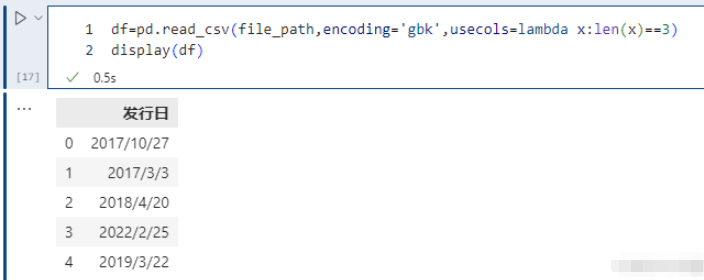
实际生产用的数据会很复杂,有时导入的数据会含有重名的列。参数 mangle_dupe_cols 默认为 True,重名的列导入后面多一个 .1。如果设置为 False,会抛出不支持的异常:
# ValueError: Setting mangle_dupe_cols=False is not supported yetprefix 参数,当导入的数据没有 header 时,设置此参数会自动加一个前缀。比如:
pd.read_csv(file_path,encoding='gbk',header=None,prefix="角色")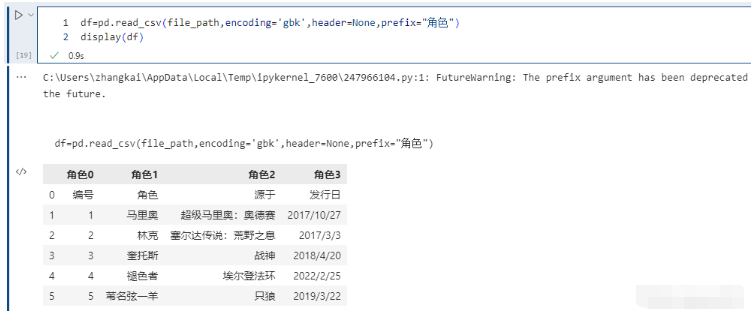
有时候,工作人员的id都是以0开头的,比如0100012521,这是一个字符串。但是在读取的时候解析成整型了,结果把开头的0给丢了。这个时候我们就可以通过dtype来指定某个列的类型,就是告诉pandas:你在解析的时候不要自以为是,直接按照老子指定的类型进行解析就可以了,我不要你觉得,我要我觉得。
df=pd.read_csv(file_path,encoding='gbk',dtype={"编号": str})df["编号"]=df["编号"]*4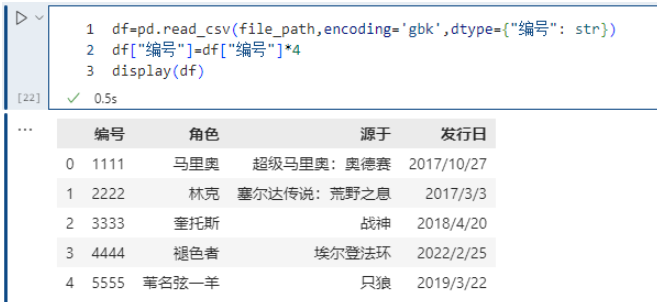
pandas解析数据时用的引擎,pandas 目前的解析引擎提供两种:c、python,默认为 c,因为 c 引擎解析速度更快,但是特性没有 python 引擎全。如果使用 c 引擎没有的特性时,会自动退化为 python 引擎。
比如使用分隔符进行解析,如果指定分隔符不是单个字符、或者"\s+“,那么c引擎就无法解析了。我们知道如果分隔符为空白字符的话,那么可以指定delim_whitespace=True,但是也可以指定sep=r”\s+"。
df=pd.read_csv(file_path,encoding='gbk',dtype={"编号": str})df["编号"]=df["编号"]*4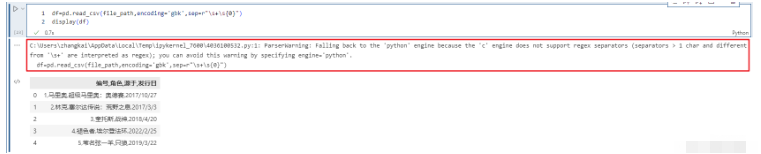
我们看到虽然自动退化,但是弹出了警告,这个时候需要手动的指定engine="python"来避免警告。这里面还用到了encoding参数,这个后面会说,因为引擎一旦退化,在windows上不指定会读出乱码。这里我们看到sep是可以支持正则的,但是说实话sep这个参数都会设置成单个字符,原因是读取的csv文件的分隔符是单个字符。
可以在读取的时候对列数据进行变换:
pd.read_csv(file_path,encoding='gbk', converters={<!--{cke_protected}{C}%3C!%2D%2D%20%2D%2D%3E-->"编号": lambda x: int(x) + 10})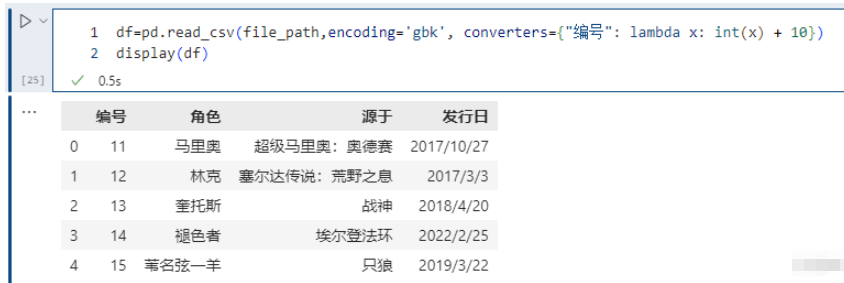
将id增加10,但是注意 int(x),在使用converters参数时,解析器默认所有列的类型为 str,所以需要显式类型转换。
指定哪些值应该被清洗为True,哪些值被清洗为False。
pd.read_csv(file_path,encoding='gbk',true_values=["林克","奎托斯","褪色者","苇名弦一羊"],false_values=["马里奥"])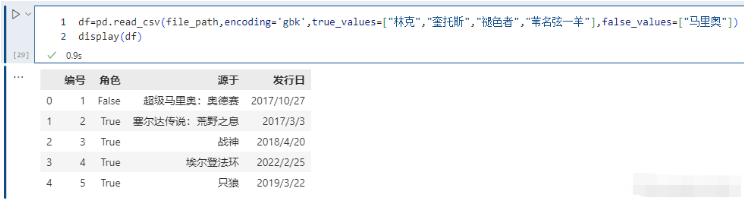
注意这里的替换规则,只有当某一列的数据全部出现在true_values + false_values里面,才会被替换。例如执行以下内容,不会发生变化;
pd.read_csv(file_path,encoding='gbk',true_values=["林克"],false_values=["马里奥"])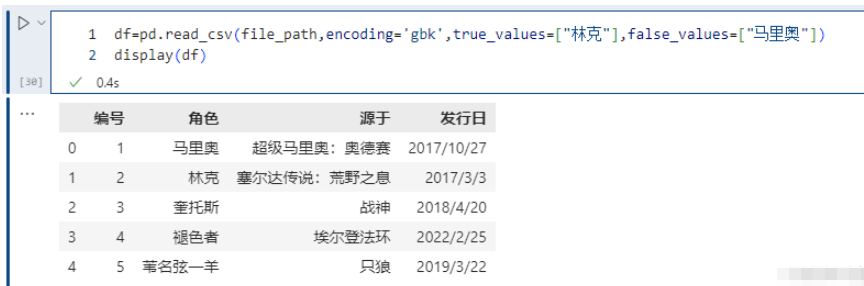
skiprows 表示过滤行,想过滤掉哪些行,就写在一个列表里面传递给skiprows即可。注意的是:这里是先过滤,然后再确定表头,比如:
pd.read_csv(file_path,encoding='gbk',skiprows=[0])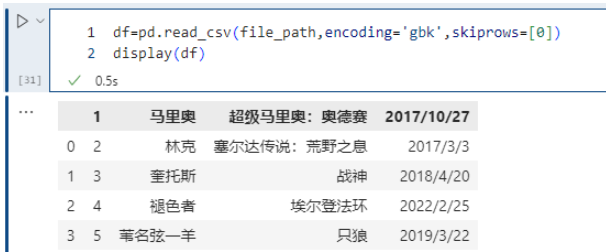
我们把第一行过滤掉了,但是第一行是表头,所以过滤掉之后,第二行就变成表头了。如果过滤掉第二行,那么只相当于少了一行数据,但是表头还是原来的第一行。
当然里面除了传入具体的数值,来表明要过滤掉哪些行,还可以传入一个函数。
pd.read_csv(file_path,encoding='gbk',skiprows=lambda x:x>0 and x%2==1)由于索引从0开始,凡是索引2等于1的记录都过滤掉。索引大于0,是为了保证表头不被过滤掉。
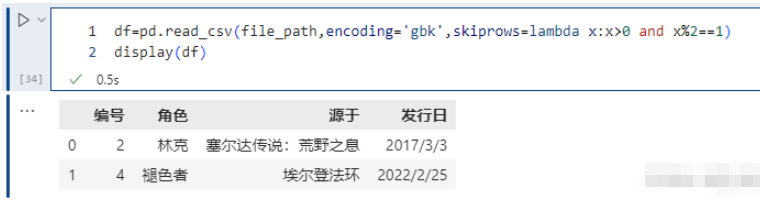
从文件末尾过滤行,解析引擎退化为 Python。这是因为 C 解析引擎没有这个特性。
pd.read_csv(file_path,encoding='gbk',skipfooter=2)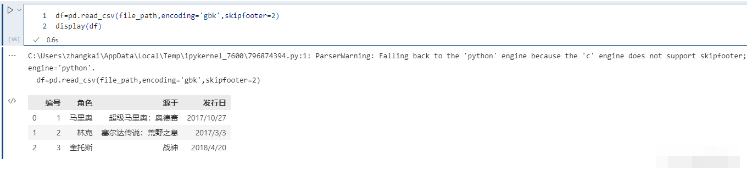
如果不想报以上的Warning, 可以将Engine 指定为Python, 如下:
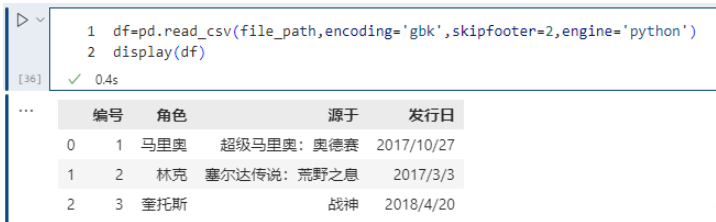
skipfooter接收整型,表示从结尾往上过滤掉指定数量的行,因为引擎退化为python,那么要手动指定engine=“python”,不然会警告。
nrows 参数设置一次性读入的文件行数,它在读入大文件时很有用,比如 16G 内存的PC无法容纳几百 G 的大文件。
pd.read_csv(file_path,encoding='gbk',nrows=4)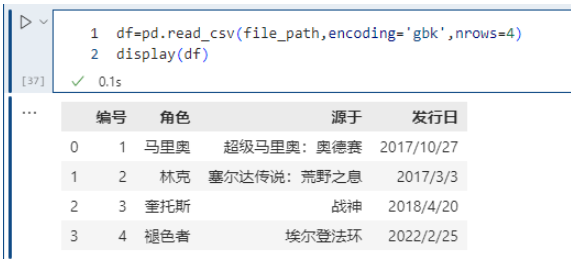
很多时候我们只是想看看大文件内部的字段长什么样子,所以这里通过nrows指定读取的行数。
na_values 参数可以配置哪些值需要处理成 NaN,这个是非常常用的。
pd.read_csv(file_path,encoding='gbk',na_values=['马里奥','战神'])
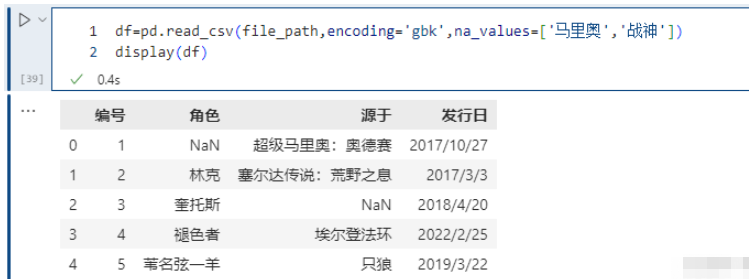
我们看到将 ‘马里奥’ 和 ‘战神’ 设置成了NaN,当然我们这里不同的列,里面包含的值都是不相同的。但如果两个列中包含相同的值,而我们只想将其中一个列的值换成NaN该怎么做呢?通过字典实现只对指定的列进行替换。以下的例子可以看到,战神并没有被替换成NaN, 因为在角色里没有这个值;/
pd.read_csv(file_path,encoding='gbk',na_values={<!--{cke_protected}{C}%3C!%2D%2D%20%2D%2D%3E-->"角色":['马里奥','战神'],'编号':[2]})
我们知道,通过 na_values 参数可以让 pandas 在读取 CSV 的时候将一些指定的值替换成空值,但除了 na_values 指定的值之外,还有一些默认的值也会在读取的时候被替换成空值,这些值有: “-1.#IND”、“1.#QNAN”、“1.#IND”、“-1.#QNAN”、“#N/A N/A”、“#N/A”、“N/A”、“NA”、“#NA”、“NULL”、“NaN”、“-NaN”、“nan”、“-nan”、“” 。尽管这些值在 CSV 中的表现形式是字符串,但是 pandas 在读取的时候会替换成空值(真正意义上的 NaN)。不过有些时候我们不希望这么做,比如有一个具有业务含义的字符串恰好就叫 “NA”,那么再将它替换成空值就不对了。
这个时候就可以将 keep_default_na 指定为 False,默认为 True,如果指定为 False,那么 pandas 在读取时就不会擅自将那些默认的值转成空值了,它们在 CSV 中长什么样,pandas 读取出来之后就还长什么样,即使单元格中啥也没有,那么得到的也是一个空字符串。但是注意,我们上面介绍的 na_values 参数则不受此影响,也就是说即便 keep_default_na 为 False,na_values 参数指定的值也依旧会被替换成空值。举个栗子,假设某个 CSV 中存在 “NULL”、“NA”、以及空字符串,那么默认情况下,它们都会被替换成空值。但 “NA” 是具有业务含义的,我们希望保留原样,而 “NULL” 和空字符串,我们还是希望 pandas 在读取的时候能够替换成空值,那么此时就可以在指定 keep_default_na 为 False 的同时,再指定 na_values 为 ["NULL", ""]
是否进行空值检测,默认为 True,如果指定为 False,那么 pandas 在读取 CSV 的时候不会进行任何空值的判断和检测,所有的值都会保留原样。因此,如果你能确保一个 CSV 肯定没有空值,则不妨指定 na_filter 为 False,因为避免了空值检测,可以提高大型文件的读取速度。另外,该参数会屏蔽 keep_default_na 和 na_values,也就是说,当 na_filter 为 False 的时候,这两个参数会失效。
从效果上来说,na_filter 为 False 等价于:不指定 na_values、以及将 keep_default_na 设为 False。
skip_blank_lines 默认为 True,表示过滤掉空行,如为 False 则解析为 NaN。
指定某些列为时间类型,这个参数一般搭配下面的date_parser使用。
是用来配合parse_dates参数的,因为有的列虽然是日期,但没办法直接转化,需要我们指定一个解析格式:
from datetime import datetimepd.read_csv(file_path,encoding='gbk',parse_dates=['发行日'],date_parser=lambda x:datetime.strptime(x,'%Y/%m/%d'))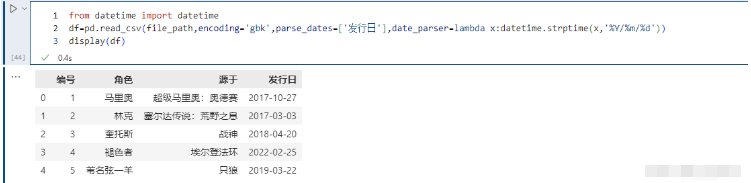
infer_datetime_format 参数默认为 False。如果设定为 True 并且 parse_dates 可用,那么 pandas 将尝试转换为日期类型,如果可以转换,转换方法并解析,在某些情况下会快 5~10 倍。
iterator 为 bool类型,默认为False。如果为True,那么返回一个 TextFileReader 对象,以便逐块处理文件。这个在文件很大、内存无法容纳所有数据文件时,可以分批读入,依次处理。
df=pd.read_csv(file_path,encoding='gbk',iterator=True)display(df.get_chunk(2))"""编号角色源于发行日01马里奥超级马里奥:奥德赛2017/10/2712林克塞尔达传说:荒野之息2017/3/3"""print(chunk.get_chunk(1))"""编号角色源于发行日23奎托斯战神2018/4/20"""# 文件还剩下三行,但是我们指定读取10,那么也不会报错,不够指定的行数,那么有多少返回多少print(chunk.get_chunk(10))"""编号角色源于发行日34褪色者埃尔登法环2022/2/2545苇名弦一羊只狼2019/3/22"""try: # 但是在读取完毕之后,再读的话就会报错了 chunk.get_chunk(5)except StopIteration as e: print("读取完毕")# 读取完毕chunksize 整型,默认为 None,设置文件块的大小。
chunk = pd.read_csv(file_path, sep="\t", chunksize=2)# 还是返回一个类似于迭代器的对象# 调用get_chunk,如果不指定行数,那么就是默认的chunksizeprint(chunk.get_chunk())"""编号角色源于发行日01马里奥超级马里奥:奥德赛2017/10/2712林克塞尔达传说:荒野之息2017/3/3"""# 但也可以指定print(chunk.get_chunk(100))"""编号角色源于发行日23奎托斯战神2018/4/2034褪色者埃尔登法环2022/2/2545苇名弦一羊只狼2019/3/22"""try: chunk.get_chunk(5)except StopIteration as e: print("读取完毕")# 读取完毕compression 参数取值为 {‘infer’, ‘gzip’, ‘bz2’, ‘zip’, ‘xz’, None},默认 ‘infer’,这个参数直接支持我们使用磁盘上的压缩文件。
# 直接将上面的.csv添加到压缩文件,打包成game_data.zippd.read_csv('game_data.zip', compression="zip",encoding='gbk')千分位分割符,如 , 或者 .,默认为None。
encoding 指定字符集类型,通常指定为 ‘utf-8’。根据情况也可能是’ISO-8859-1’,本文中所有的encoding='gbk' ,主要原因为:我的数据是用Excel 保存成.CSV的,默认的编码格式为GBK;
如果一行包含过多的列,假设csv的数据有5列,但是某一行却有6个数据,显然数据有问题。那么默认情况下不会返回DataFrame,而是会报错。
我们在某一行中多加了一个数据,结果显示错误。因为girl.csv里面有5列,但是有一行却有6个数据,所以报错。
在小样本读取时,这个错误很快就能发现。但是如果样本比较大、并且由于数据集不可能那么干净,会很容易出现这种情况,那么该怎么办呢?而且这种情况下,Excel基本上是打不开这么大的文件的。这个时候我们就可以将error_bad_lines设置为False(默认为True),意思是遇到这种情况,直接把这一行给我扔掉。同时会设置 warn_bad_lines 设置为True,打印剔除的这行。
pd.read_csv(file_path,encoding='gbk',error_bad_lines=False, warn_bad_lines=True)
以上两参数只能在C解析引擎下使用。
读到这里,这篇“怎么使用Pandas进行数据读取”文章已经介绍完毕,想要掌握这篇文章的知识点还需要大家自己动手实践使用过才能领会,如果想了解更多相关内容的文章,欢迎关注编程网精选频道。
--结束END--
本文标题: 怎么使用Pandas进行数据读取
本文链接: https://www.lsjlt.com/news/352605.html(转载时请注明来源链接)
有问题或投稿请发送至: 邮箱/279061341@qq.com QQ/279061341
下载Word文档到电脑,方便收藏和打印~
2024-05-13
2024-05-12
2024-05-12
2024-05-12
2024-05-12
2024-05-12
2024-05-12
2024-05-12
2024-05-12
2024-05-12
回答
回答
回答
回答
回答
回答
回答
回答
回答
回答
0